新购阿里云 服务器,安装PHP运行环境全过程。
全民计算云页面,购买,我选的是三年的797元那种。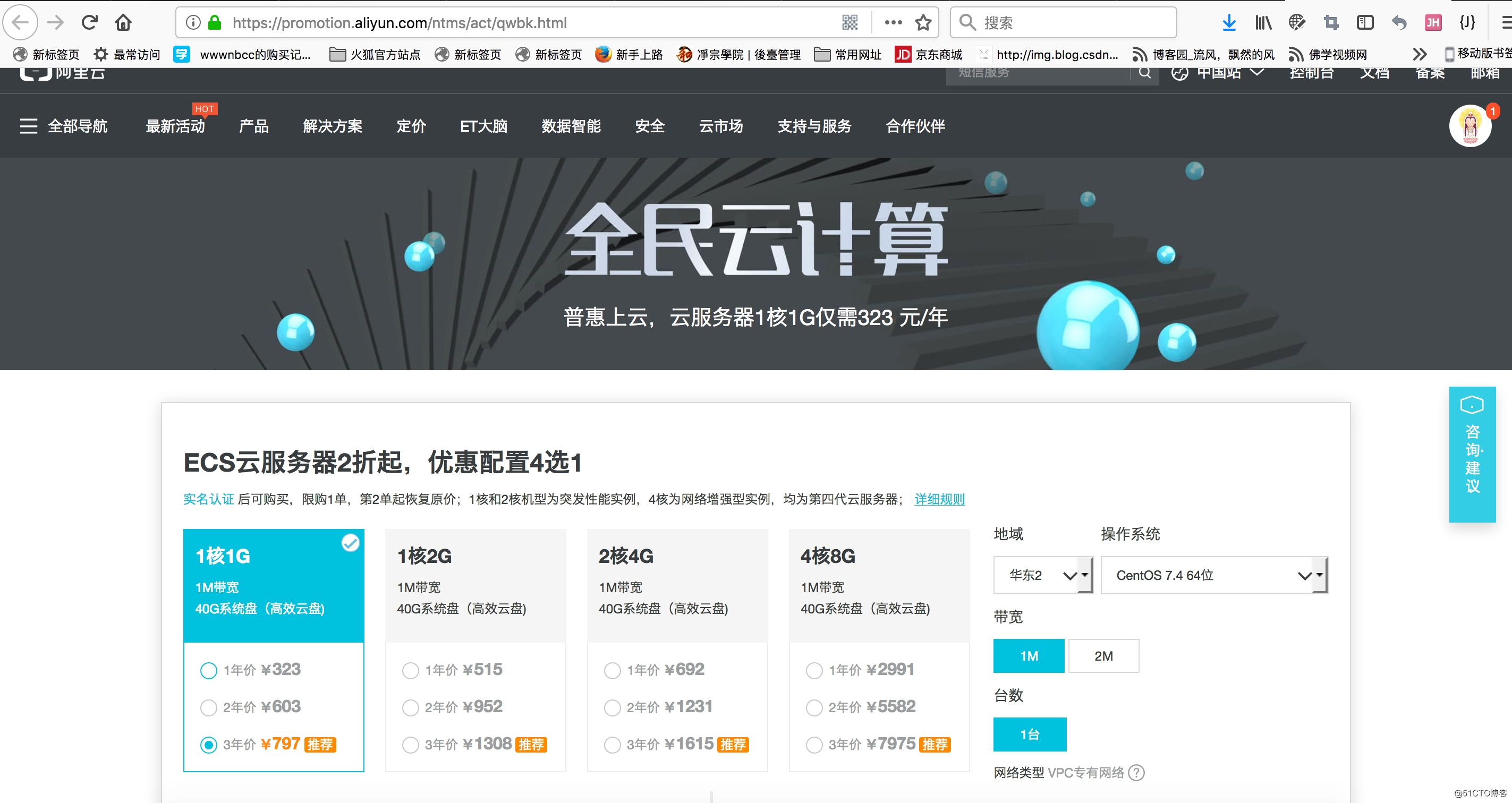
注意,选择可用区。
然后后成订单支付完成。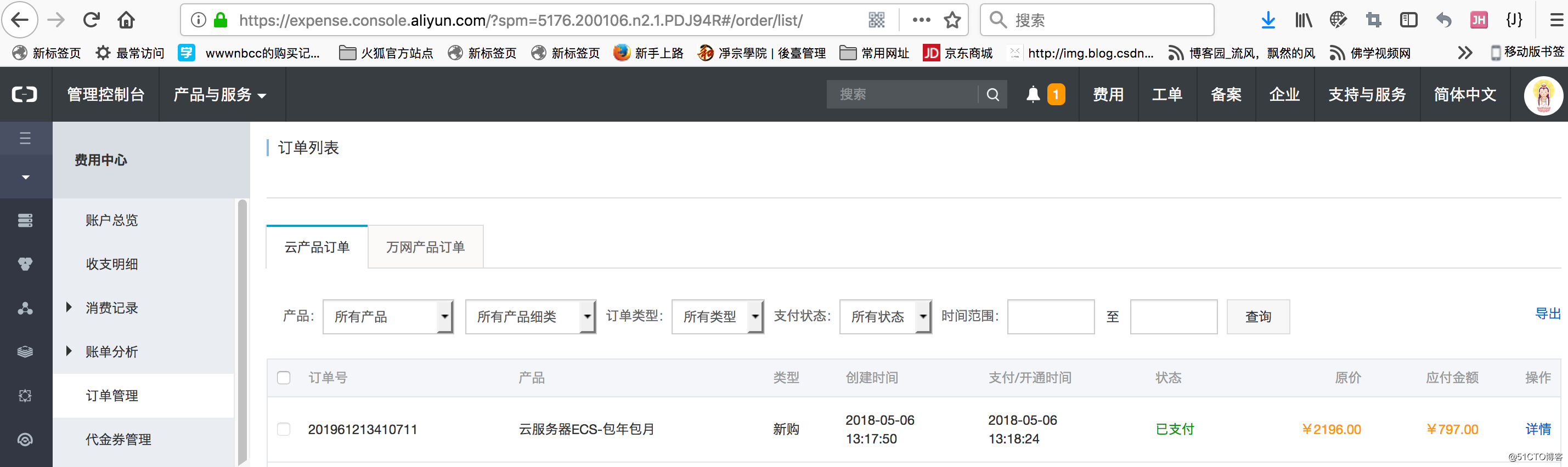
点左侧的,图标,云服务器ECS,可看到概览,再点实例。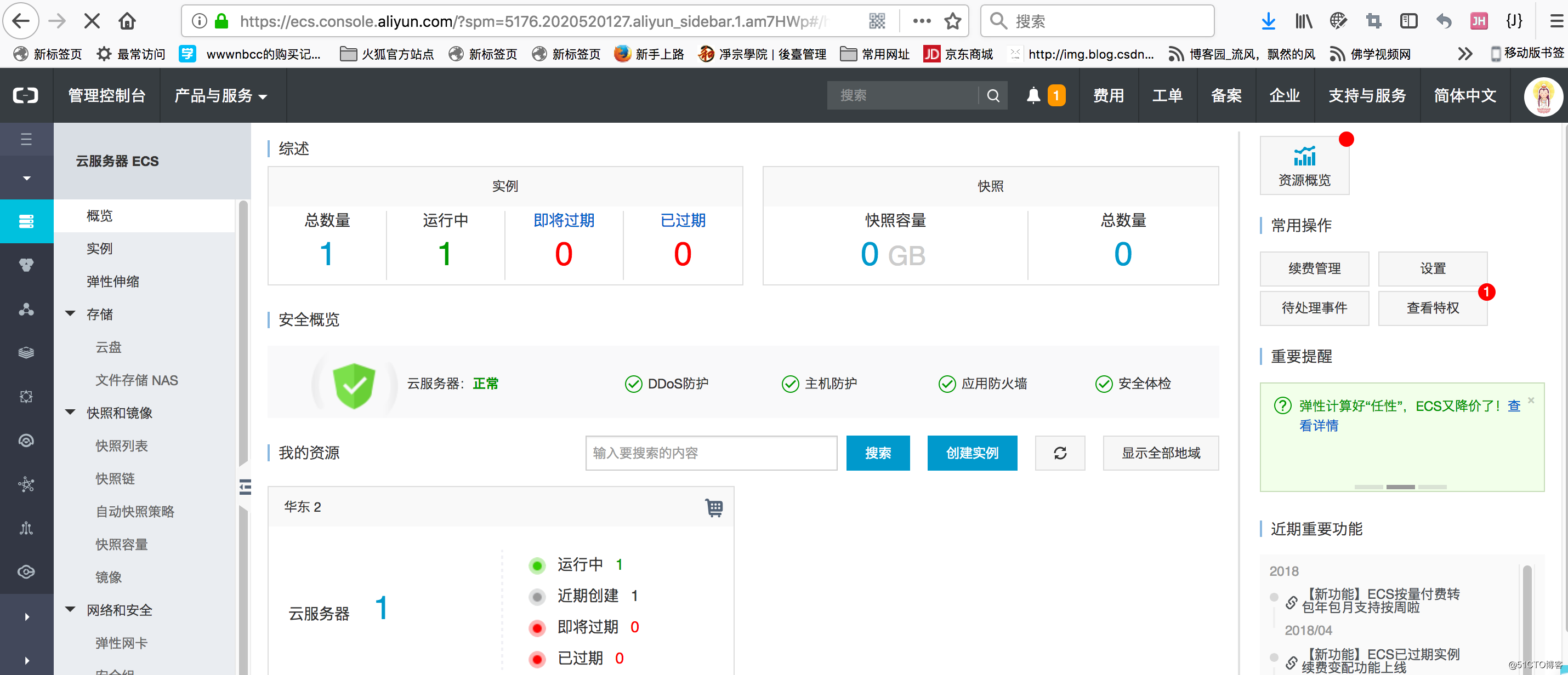
看到实例列表。
如果没有看到,选可用区。
看到实例后。
可修改实例名称,当多个实例时,以示区别。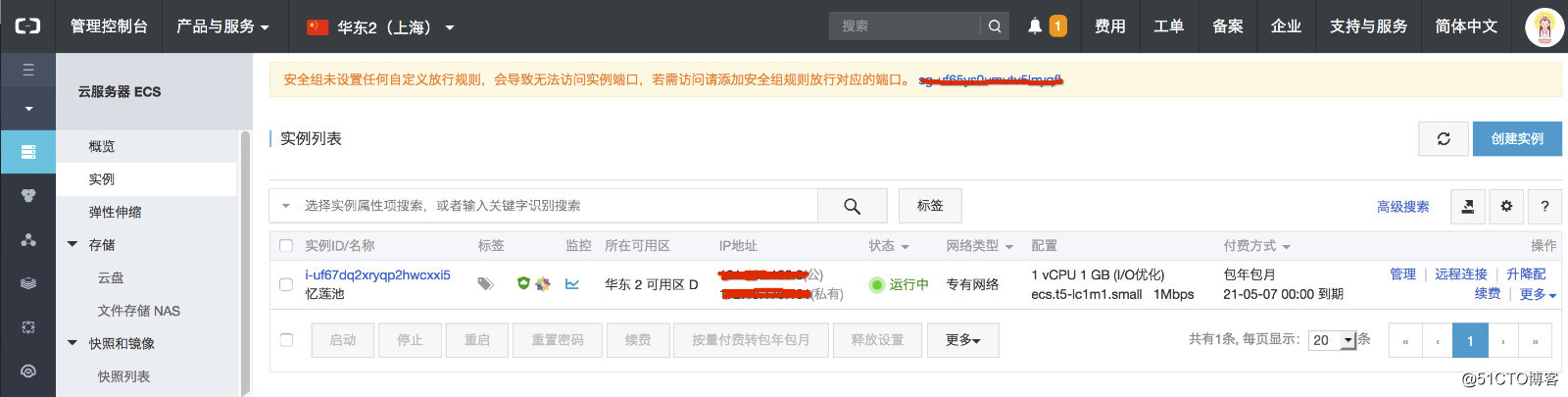
点开实例ID。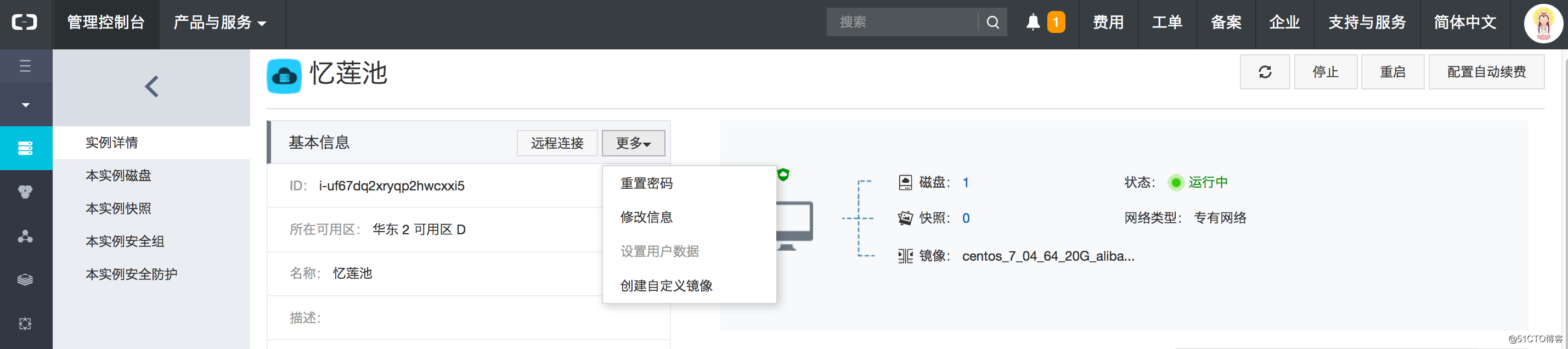
新购时没有设置密码的,现在点基本信息,右边的 更多,出现重置密码。
设置服务器登录密码。
(这里会要手机验证码)
设置成功后,点重启。
在此 实例详情 页面,配置信息->公网IP: 地址。后面ssh登录时需要的。

切换到shell界面。
mac下,直接到终端。
windows下,用xshell(推荐),putty等linux链接工具。
ssh root@你的ip地址。
登录后,即进入linux系统。
查看 操作系统版本信息
uname -a
cat /proc/version
lsb_release -a
要查看命令使用方式,可用man 命令。如:
man uname
然后进入root目录下。
建build目录,(个人习惯,如果你想放在root目录下,就不用建)
在这下面oneinstack.com下载安装环境,并进行安装(官网有相关帮助)。
cd ~
mkdir build
cd build
现在oneinstack网站,自动安装。https://oneinstack.com/auto/
可以选择好之后,复制一条安装命令,即可。比如:
wget -c http://mirrors.linuxeye.com/oneinstack-full.tar.gz && tar xzf oneinstack-full.tar.gz && ~/oneinstack/install.sh --nginx_option 1 --php_option 5 --phpcache_option 1 --php_extensions imagick --phpmyadmin --db_option 1 --dbinstallmethod 1 --dbrootpwd oneinstack --pureftpd --redis --memcached --iptables --ssh_port 15187 --reboot
因为,我是在root下又建了一个build,所以要把这上面的~/oneinstack 改为 ~/build/oneinstack才行。
如果您在是root下,可直接运行上面命令句。
之后回车,观察一会儿,看着已经自动运行了。就不用管了。
后面安装过程,需半小时-1小时。
也可选择,交互式安装。https://oneinstack.com/install/
安装完成后,在浏览器输入ip地址,就出现oneinstack安装成功的页面了!
如还有问题,欢迎到 PHP技术问答群。
QQ群:292626152